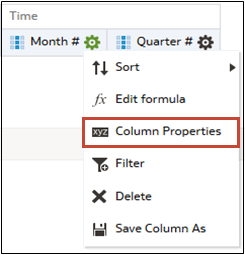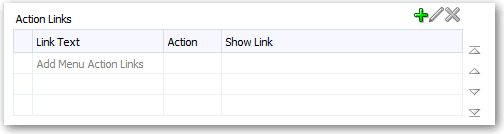Aktionen zu Analysen hinzufügen
Mit einem Aktionslink können Sie Aktionen einer Spaltenüberschrift, einem Spaltenwert oder einem Hierarchieebenenwert in einer Analyse hinzufügen.
Beispiel: In der Markenumsatzanalyse können Sie eine Aktion einbeziehen, die einen Aktionslink zu einer Website mit Vertriebschancendetails enthält. Vertriebsberater können die Site auf eine Vertriebschance abfragen, indem sie auf einen Prompt nach Vertriebschancenname oder Vertriebschancen-ID reagieren.